Comment déplacer des fichiers en réseau d'un PC à un Mac
Même si vous prévoyez de continuer à utiliser votre PC après l'achat de votre Mac, vous aurez envie de déplacer vos fichiers sur le Mac juste pour avoir une autre sauvegarde. Si votre PC est équipé d'un port Ethernet ou la connexion sans fil WiFi, vous pouvez mettre en réseau votre PC au Mac, configurez votre PC comme un serveur de fichiers, puis copier sur tout ce que vous avez besoin.
Sommaire
Quand il fonctionne, le réseautage est la meilleure façon de transférer vos fichiers. Mais certains paramètres peuvent facilement se foiré le long du chemin. Vous avez également besoin de suffisamment d'espace disque libre sur le Mac pour contenir tous vos fichiers. Et lorsque vous aurez terminé de transférer les fichiers, vous devriez quand même faire une copie de sauvegarde de tout.
Connectez le Mac et PC au même réseau.
Si votre réseau domestique n'a pas WiFi, vous avez besoin d'un câble Ethernet. Branchez le Mac dans votre routeur Ethernet ou, mieux encore, il suffit d'exécuter un câble Ethernet entre le Mac et le PC. Vous pouvez emprunter celle qui relie votre PC à votre modem Internet haut débit, si vous en avez un. (Ne pas oublier de le remettre lorsque vous avez terminé.)
Activer le partage de fichiers sur le PC.
Tout d'abord, déterminer si votre Mac a déjà détecté votre PC sur le réseau. Dans le Finder, choisissez Aller-réseau. Ensuite, cliquez sur les différentes icônes dans le navigateur de réseau qui apparaît pour voir si l'icône de votre PC est parmi ceux qui apparaissent. Si vous ne voyez pas votre PC contre le Mac, choisissez Panneau de configuration de démarrage sur le PC et double-cliquez sur l'icône de l'Assistant Configuration du réseau. Suivez ses instructions. Prenez note du nom que vous donnez à votre ordinateur et le nom du groupe de travail qui se fait attribuer dans la marge.
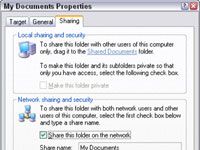
 Agrandir
AgrandirFaites les fichiers et dossiers que vous souhaitez transférer partageable.
Une fois que vous avez mis en place le partage de fichiers, faites glisser les dossiers sur le PC que vous souhaitez accéder sur votre Mac pour le dossier partagé sur le bureau du PC. Alternativement, vous pouvez d'ores; cliquez sur le dossier que vous souhaitez partager et sélectionnez Propriétés dans le menu qui apparaît. Cliquez sur l'onglet Partage et sélectionner Partager ce dossier sur la case à cocher Réseau.
Accéder aux dossiers partagés à partir de votre Mac.
Sur le côté Mac, choisissez Aller-réseau et de chercher des icônes avec les noms que vous venez d'affecter. Double-cliquez sur ces icônes. Vous devriez voir vos dossiers du PC apparaissent sur le bureau Mac.
Déplacez les fichiers.
Dans le menu Finder, choisissez Nouveau dossier. Nommez le dossier Mes fichiers PC ou ce que vous voulez. Maintenant, faites glisser tous les fichiers que vous souhaitez à ce dossier. Pour les points de l'aspect soigné supplémentaires, faire des dossiers distincts pour chaque dossier vous apporter plus de l'ordinateur, tels que Mes documents, Mes images, Mes Films, et ainsi de suite, correspondant aux noms que vous utilisiez sur votre PC. Vous ne regretterez pas passer du temps de qualité obtenir vos fichiers et dossiers organisés après ils sont en toute sécurité sur le Mac. Lorsque vous avez terminé, déplacez-les tous dans le dossier de votre Mac Documents.






